在Excel数据处理过程中,有时会遇到需要将一堆姓名整理到一列的情况。以下详细介绍具体操作步骤,高效完成这一任务。
步骤一、将文本转换为表格
- 选中姓名:首先,在工作表或其他文本来源中选中所有需要整理的姓名内容。这些姓名可能是在一个单元格内以顿号分隔,或者是一段连续的文本。
- 插入表格:选中姓名后,单击Excel菜单栏中的“插入”菜单。在展开的选项中,找到“表格”相关功能区,然后选择“文本转换成表格”命令 。这一步操作将启动文本转换为表格的功能。
- 设置分隔符与列数:在弹出的“将文本转换成表格”对话框中,由于姓名之间是用顿号分隔,所以在“文字分隔位置”选项中,选择“其他字符”,并在其右侧的输入框中输入顿号“、” 。同时,根据实际情况,在“列数”这里设置为6列(可根据具体数据中每行预计的姓名数量进行调整)。此时,行数会根据姓名总数自动跟着调整。设置完成后,单击“确定”按钮。这样,所有的姓名就成功转换成了表格形式。

步骤二、将表格转换为纵向单列文本
- 转换为文本:完成表格转换后,选中该表格。此时,Excel菜单栏会出现“表格工具”菜单。在“表格工具”菜单中,选择“布局”选项卡(不同版本可能位置略有差异),然后找到“数据”组中的“转换为文本”按钮并单击。
- 选择段落标记:在弹出的“表格转换成文本”对话框中,选择“段落标记”作为分隔符,然后单击“确定” 。经过这一步操作,所有的姓名就会纵向排成一列。
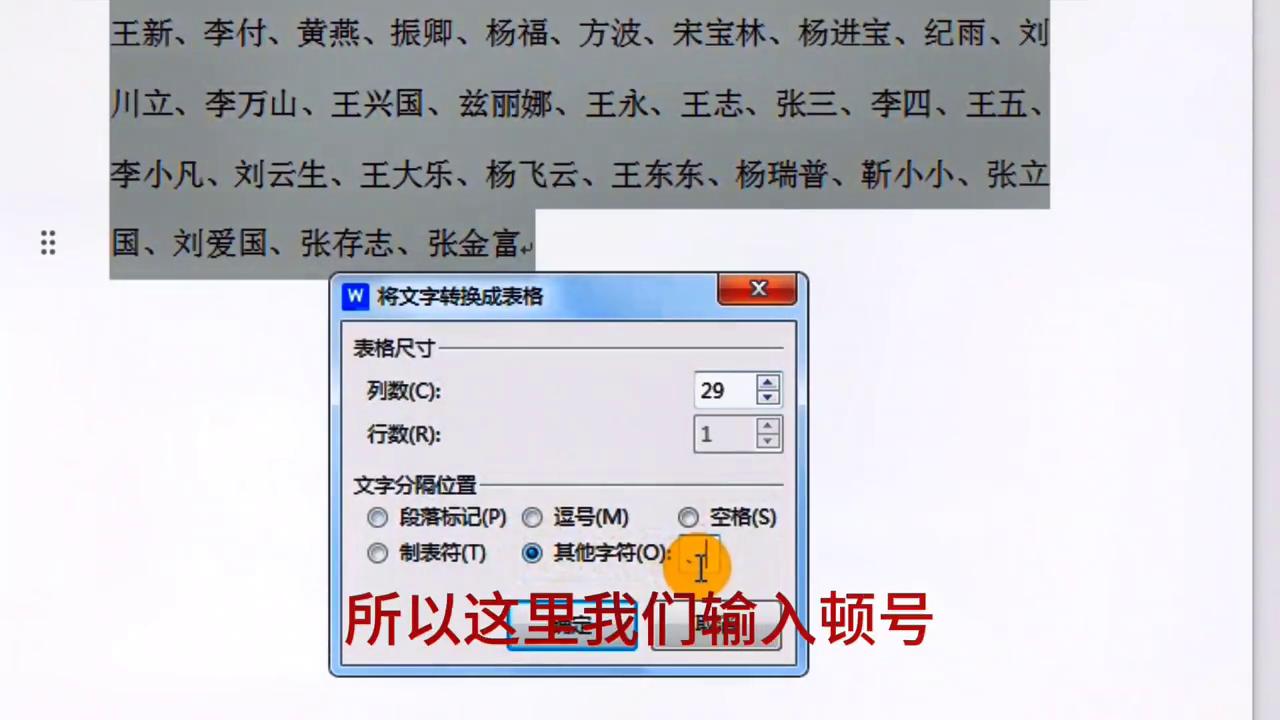
步骤三、粘贴到目标表格列
- 复制姓名列:将纵向排列好姓名的列内容选中,然后单击“复制”按钮(可通过快捷键Ctrl+C,或在菜单栏中找到复制功能按钮)。
- 粘贴到目标表格:切换到需要填充姓名的目标表格。在目标表格中,找到要填充姓名的第一个单元格并单击选中它。接着,单击菜单栏中的“开始”菜单(不同版本位置可能不同),在“剪贴板”组中找到“粘贴”按钮并单击,这样就将之前整理好的一堆姓名成功填充到了表格中的一列中。
通过以上步骤,可以轻松地将一堆姓名快速整理到Excel表格中的一列,提高数据处理的效率。


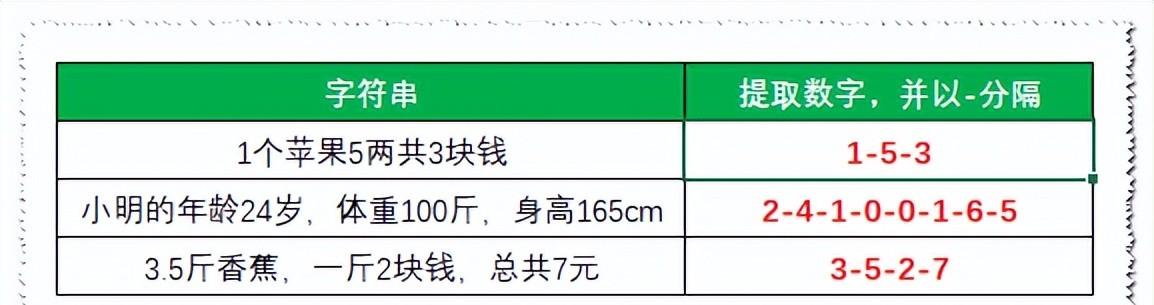


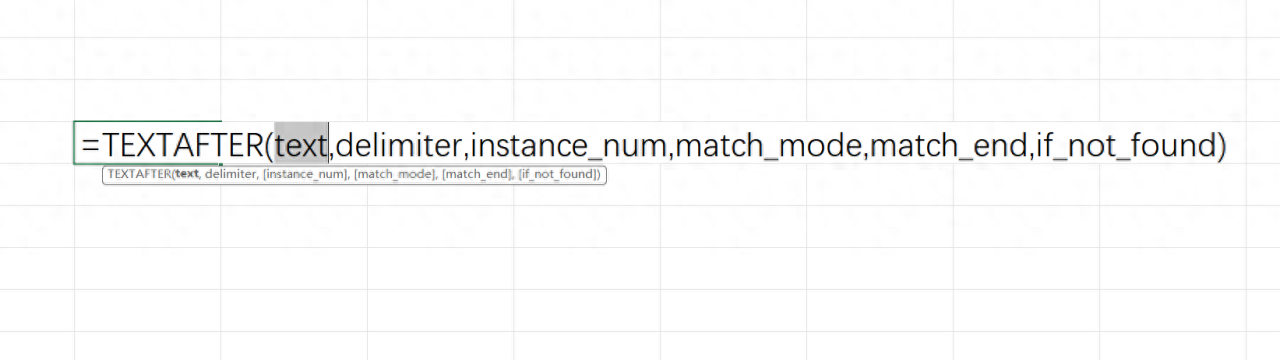
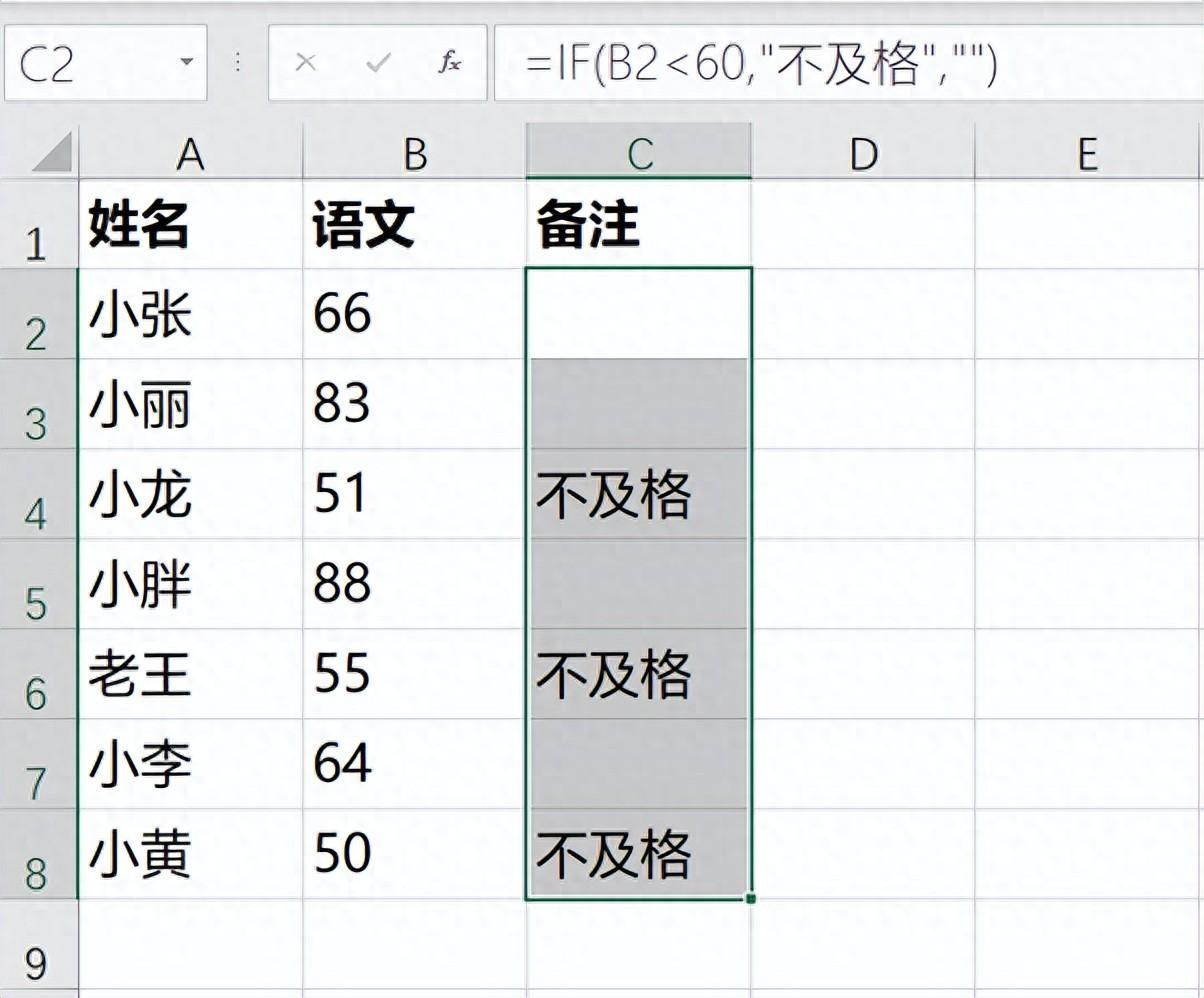
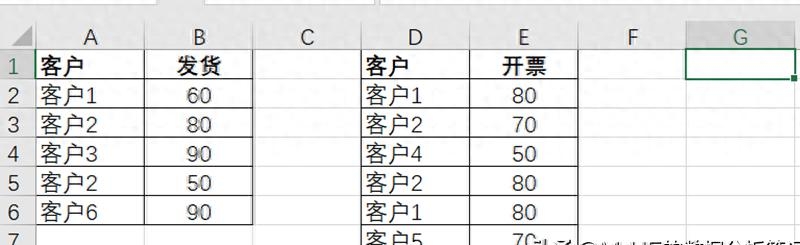
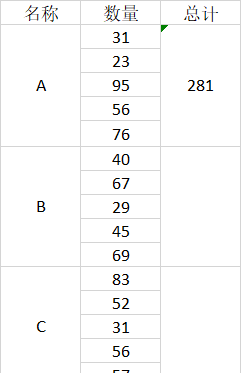
评论 (0)